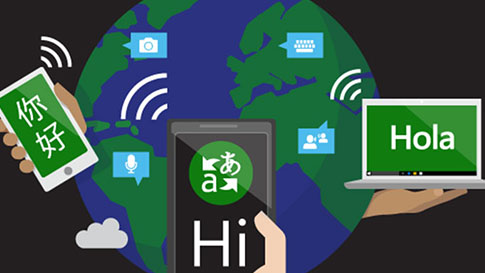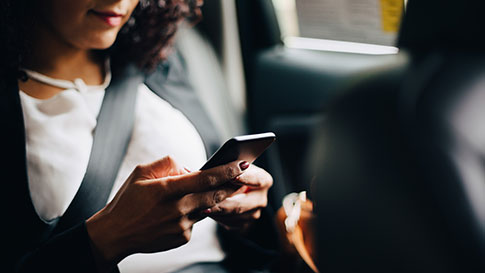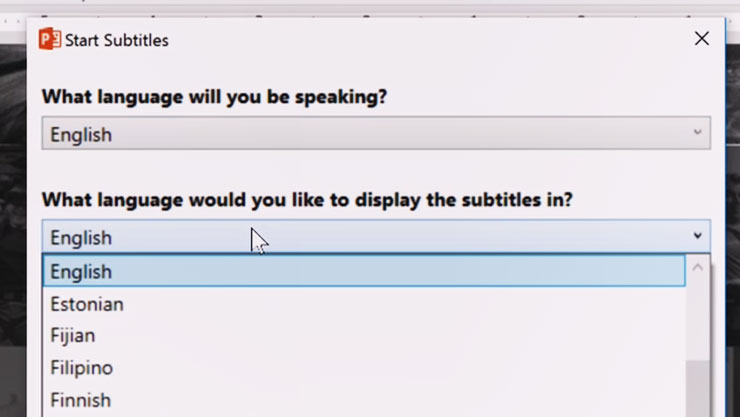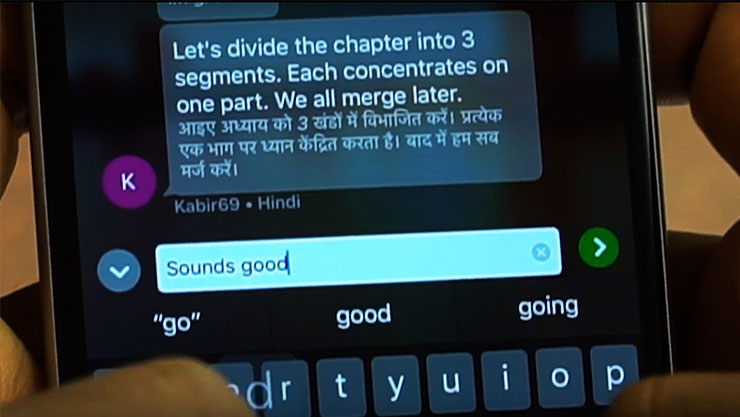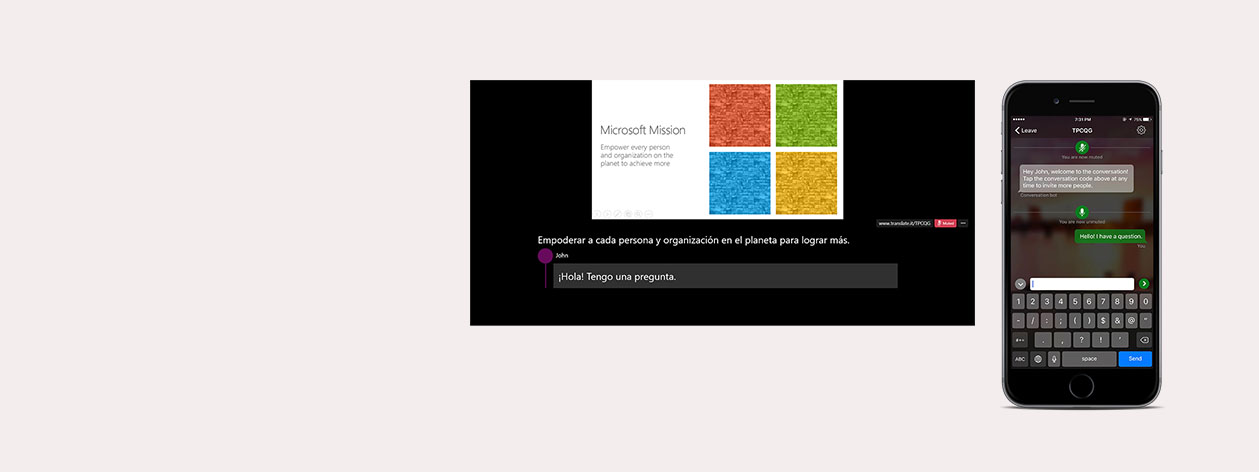
Presentation Translator for PowerPoint
演示文稿翻译将您的实时演示文稿直接从 PowerPoint 字幕, 并允许您的受众使用翻译应用程序或浏览器从自己的设备加入。
当您发言时, 演示文稿翻译将直接在 PowerPoint 演示文稿上以60多种支持的文本语言中的任意一种显示字幕。此功能也可用于聋哑人或听力困难的观众。
通过下载翻译应用程序或直接从浏览器加入, 房间内最多可有100名观众以自己的语言进行演示。
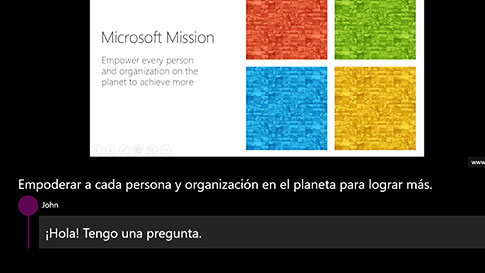
实时字幕
使用11种支持的语音语言中的任意一种, 并将字幕翻译成60多种文本翻译语言中的任意一种。

互动观众体验
共享 QR 或五个字母对话代码,您的受众可以在自己的设备上以所选语言跟随您的演示文稿。
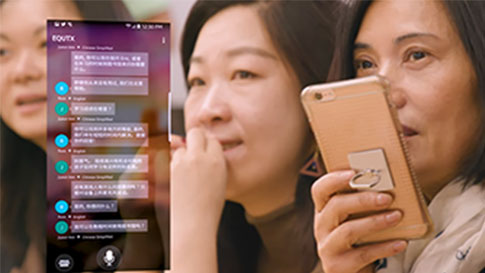
多语言问答
取消观众的静音, 以允许来自其设备上的受众的任何支持语言的问题。

通过辅助功能实现包容性
帮助失聪或听力障碍的听众跟随演讲,并参与讨论。
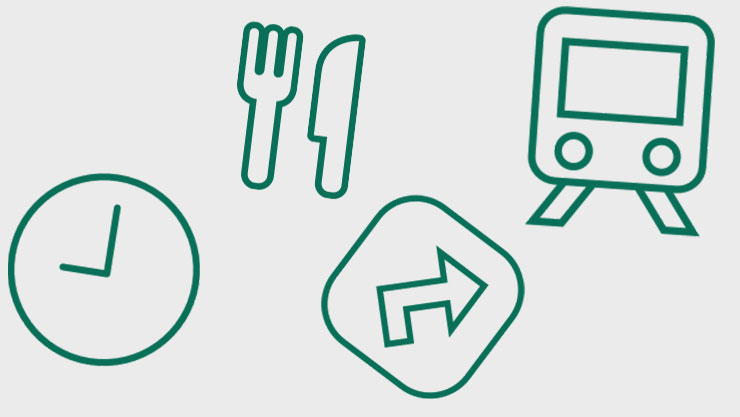
自定义语音识别
使用幻灯片和幻灯片笔记中的词汇自定义语音识别引擎, 以适应行话、技术术语以及产品或地名。自定义目前适用于英语、中文和西班牙语。
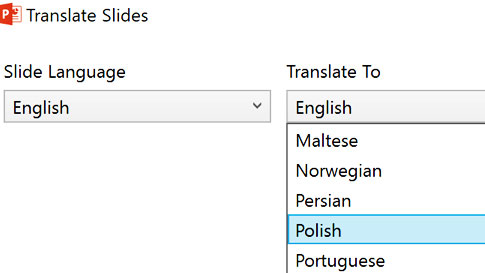
保留格式的翻译演示文稿
"翻译幻灯片" 按钮允许演示者翻译其整个演示文稿, 同时保留其格式。
演示文稿背后的技术
PowerPoint 的演示文稿翻译器由 Microsoft 翻译器实时功能提供支持, 该功能允许您通过从翻译器应用程序启动或加入对话来翻译聊天. 多达100人可以使用 Translator 应用 或直接从他们的浏览器在 http://translate.it.
微软翻译机的实时功能是利用微软翻译机的核心语音翻译技术、微软翻译机API、Azure认知服务构建的。
演示文稿翻译集成了 Azure 认知服务中的自定义语音服务 (CSS) 的语音识别自定义功能, 以使语音识别适应演示文稿中使用的词汇。
如何为 PowerPoint 设置演示文稿转换器
了解如何直接从演示文稿下载外接程序、安装外接程序以及共享 QR 和对话代码, 以便您的受众可以使用他们的语言进行操作。
下载演示器演示文稿转换器在操作中
在这个演示中, 英语是被选中的演讲和字幕语言--突出了聋哑人或重听社区现场字幕的使用。 用户还可以加入并参与其他语言。讲座的主题是 "课堂上的获取和理解: 聋哑儿童如何学习 (或不学习)", 于2017年5月9日在微软研究中心发表。
自定义语音识别有哪些功能?
- 通过从幻灯片和幻灯片笔记中的内容中学习, 提高字幕的准确性。在某些情况下, 您的准确性可提高30%。
- 自定义行业特定词汇、技术术语、首字母缩略词以及产品或地名的语音识别。只要幻灯片或幻灯片备注中存在这些单词, 自定义就会减少字幕中的这些错误。
如何在演示文稿中设置自定义语音
- 首次为演示文稿自定义语音识别时, 演示文稿翻译人员最多可能需要5分钟才能完成学习。
- 第一次之后, 除非更新幻灯片的内容, 否则字幕将立即开始。
- 提示: 在练习运行过程中启动自定义语音识别, 以便在向受众展示时不会遇到延迟。
自定义语音识别功能的工作方式?
自定义语音识别功能的工作原理是训练具有幻灯片内容的独特语言模型。Microsoft 语音识别引擎背后的语言模型已针对常见的使用方案进行了优化。
语言模型是对单词序列的概率分布, 并帮助系统根据单词序列本身的可能性在听起来相似的单词序列之间做出决定。例如, "识别语音" 和 "破坏一个漂亮的海滩" 的声音很像, 但第一句话发生的可能性要大得多, 因此将被赋予更高的分数的语言模型。
如果您的演示文稿使用特定的词汇表项 (如典型语音中很少出现的产品名称或行话), 则可能通过自定义语言模型来获得改进的性能。
例如, 如果您的演示文稿是关于汽车的, 它可能包含诸如 "动力总成" 或 "催化转换器" 或 "限滑差" 等术语。自定义语言模型将使系统能够了解这一点。
当您在演示文稿翻译器中使用自定义语音识别功能时, 您的演示文稿内容 (包括幻灯片中的注释) 将被安全地传输到 Microsoft 翻译转录服务, 以创建基于此数据。用于自定义的数据不会被服务从上次使用起的三十 (30) 天内取消标识并与调整后的模型一起保留三十 (30) 天, 以支持您将来的演示和语言建模的使用。
Presentation Translator 的使用提示
视听设置
开始之前,您将需要:
- 一个可用的麦克风。我们建议使用蓝牙耳机,这样你可以不受限制地四处走动。 查看我们推荐的耳机列表
- PowerPoint for Windows:仅个人计算机。在安装 Presentation Translator 时,请确保自己没有打开任何 Office 应用程序。一旦安装,每次发布新版本时,加载项将自动更新。
- 权限: 如果您是教育工作者并使用 PowerPoint 的学校登录名, 则可能需要与管理员联系, 以便在设备上安装外接程序。
- 互联网连接:硬连线连接是理想的,但可靠的 WiFi 连接也工作良好。如果您将外接程序用于活动,讲师应尽可能使用有线连接或专用 WiFi。虽然它可以在WiFi或4G上工作,但如果是弱的,或者带宽竞争激烈,它可能会影响性能。观众可以使用 WiFi 或 4G,因为他们只接收转录或翻译,并且数据要求要低得多。
如何设置自定义内容
根据你所展示的内容,你可能想要定制Presentation Translator如何 "理解 "你的内容。
下面是一些设置 CSS 的提示:
- 包括所有相关内容:切勿忘记您的讲演者注释!在CSS“学习”您的内容之前,内容需要存在于幻灯片或幻灯片注释中。完整的句子将有助于提供单词语境,因在幻灯片注释中包括演示文稿的完整脚本会十分有用。
- 单击“开始配字幕”后,会出现一个对话框来设置您的讲演。确保选中“个性化语音识别”复选框,以便其可以自定义您的演示语音模型*。这将需要 3 到 5 分钟,具体取决于演示文稿的长度。
- 提前培训。内容、笔记和音频记录将被服务保留三十(30)天,从最后一次使用开始,以支持未来的演示。只有当你更新了内容或自上次培训后已过了30天,你才需要再次培训系统。
* 目前只支持英文和中文。
Microsoft Translator Live 功能
现在, 您的音频、视频和演示文稿内容已准备就绪, 您现在可以开始演示了!在这里, 受众参与可以发挥作用--扩大了解您的内容的受众, 或邀请他们以自己的语言实时发表评论。
以下是设置 Microsoft 翻译现场功能的一些提示:
- 单击 "开始字幕" 后, 将出现一个对话框来设置您的演示文稿。在 "其他设置" 下, 请确保选中显示 "添加教学幻灯片" 的复选框。这将向观众解释如何在自己的设备上查看字幕。
- 然后,外接程序将在演示文稿开始之前插入说明幻灯片。这些说明将允许您的听众轻松地加入对话(最多 100 人)在他们的设备上,他们的语言。
- 您可以选择取消受众静音——让他们直接从自己的设备上发表评论——或者“静音”受众,以便您的讲演不会中断。您可以在讲演收尾时单击“取消受众静音”,以进行交互式问答环节。